Prehrávač Flash spoločnosti Adobe poskytuje prístup k množstvu online obsahu vrátane obsahu z populárnych stránok, ako je YouTube; môže sa však stať, že návštevy stránok, ktoré využívajú výsledky plug-in, môžu mať za následok narušenie výkonu alebo neschopnosť pripojiť sa k prezentovanému médiu, ku ktorému môže dôjsť vo všetkých nainštalovaných a aktualizovaných webových prehliadačoch. Ak sa to stane vo vašom systéme, máte niekoľko možností, ako optimalizovať výkon doplnku a obnoviť fungovanie stránok.
- Aktualizácia blesku
Najprv, ak máte problémy s funkciou Flash, potom sa uistite, že ste úplne aktualizovali najnovšiu verziu. Tým sa nielen zvýši bezpečnosť aplikácie Flash, ale aj vykonajú opravy chýb, ktoré môžu pomôcť pri správe určitého obsahu vo formáte Flash. Najnovšiu verziu programu Flash môžete získať zo stránky na prevzatie Adobe Flash.
- Prepnite hardvérovú akceleráciu
Najnovšie verzie aplikácie Flash obsahujú možnosti využitia napájania GPU na vykreslenie obsahu Flash a tým zabránenie hrotom CPU. Táto možnosť je k dispozícii kliknutím pravým tlačidlom na obsah Flash a výberom položky Nastavenia. V okne, ktoré sa zobrazí, kliknite na prvú kartu (ktorá vyzerá ako malá obrazovka) a začiarknite alebo zrušte začiarknutie políčka "Povoliť hardvérovú akceleráciu" a zistite, či sa nič nezmení.
- Vypnite zásuvné moduly pre správu blesku
Ľudia často inštalujú správcov plug-inov, ako je Click to Flash, ktorý zablokuje obsah vo formáte Flash, pokiaľ ju výslovne neaktivujete. Tieto a ďalšie doplnky môžu narušiť výkon Flash, preto skúste ich vypnúť alebo odinštalovať, aby ste zistili, či to pomáha vášmu problému.
- Zakázať rozšírenia
Okrem doplnkov prehliadača Safari a ostatné prehliadače podporujú jednotlivé rozšírenia, ktoré môžu ponúkať podobné možnosti blokovania súborov Flash, a preto skúste zablokovať rozšírenia prehliadača, aby ste zistili, či to pomôže. V programe Safari sa to dá urobiť v časti Rozšírenia preferencií a vo Firefoxe si môžete vybrať doplnky z ponuky Nástroje a dostať sa do správcu doplnkov a rozšírení.
- Zmeňte nastavenia lokálneho ukladacieho priestoru pre program Flash
Ďalším optimalizačným trikom pre program Flash je upraviť nastavenia lokálneho ukladacieho priestoru, ktoré ako vyrovnávacia pamäť môžu pomôcť pri prehrávaní médií, najmä pri pomalších alebo menej stabilných pripojeniach. Ak to chcete urobiť, môžete znova kliknúť pravým tlačidlom na obsah Flash a prejsť na nastavenia a tentokrát vybrať tretiu kartu a zvýšiť veľkosť úložného priestoru pre aktuálny mediálny server.
- Vymažte všetky lokálne úložiská pre program Flash
Ak chcete vyčistiť vyrovnávacie pamäte systému alebo vyrovnávaciu pamäť prehliadača, aby ste zvýšili výkon, môžete urobiť to isté pre samotný doplnok Flash vymazaním všetkých predtým uložených súborov a nastavení pre obsah Flash. Za týmto účelom prejdite na predvoľby systému Flash Player a v sekcii Úložisko kliknite na tlačidlo Odstrániť všetko .... Tým sa odstráni iba uložený obsah, iným podobným prístupom je odstránenie tohto nastavenia a akýchkoľvek nastavení priradených k aplikácii Flash, čo sa dá vykonať kliknutím na tlačidlo Odstrániť všetko ... v sekcii Rozšírené v predvoľbách.
- Upravte veľkosť MTU siete
Jednotka MTU alebo maximálna prenosová jednotka v sieťovom pripojení je najväčšia veľkosť dátovej časti sieťového paketu. Každý paket obsahuje informácie o hlavičke (odkiaľ sa dáta dostanú a idú) a potom údaje samotné. Pri nastavovaní systému na používanie väčších jednotiek MTU obvykle dôjde k zníženiu počtu paketov, ktoré je potrebné odoslať, a tým k zníženiu režijných nákladov na sieť, ak sú pakety príliš veľké na používanie sieťových služieb, potom môže sieťové pripojenie začať znižovať. Hoci štandardná veľkosť MTU Ethernet s veľkosťou 1500 bytov by vo väčšine prípadov mala fungovať a mala by ponúkať optimalizované rýchlosti siete, môže byť príliš veľká pre niektoré dohodnuté pripojenia a môže viesť k poklesu paketov. Preto môže mierne znížiť veľkosť môže zabrániť strate paketov, zatiaľ čo len minimálne zníženie výkonu siete a tým zvýšenie celkovej stability pripojenia.
Ak chcete zmeniť veľkosť jednotky MTU v systéme OS X, prejdite na predvoľby sieťového systému a vyberte vaše aktívne pripojenie. Potom kliknite na tlačidlo Pokročilé a prejdite na kartu Hardvér. Tu zvoľte v ponuke Konfigurácia manuálne a z ponuky MTU zvoľte možnosť Vlastné. Keď to urobíte, pole pre vstup pod dve ponuky sa stane aktívnym a môžete skúsiť znížiť hodnotu MTU. Vo všeobecnosti je najlepšie udržiavať hodnotu nad 1400 bajtov, ale môžete vyskúšať niekoľko rôznych spoločných hodnôt vrátane 1, 472 a 1 453, ktoré sa zdajú byť najlepšie pre siete s problematickými pripojeniami.










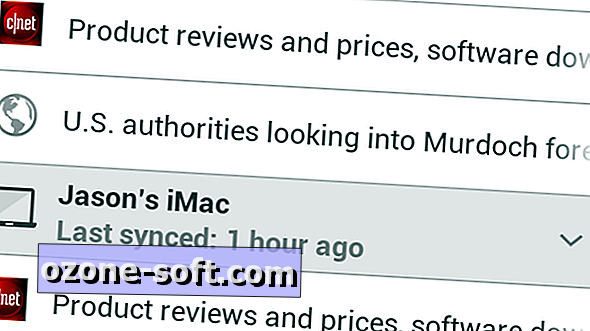





Zanechajte Svoj Komentár